Netgear R7100LG Installation Manual [de]

Weitere Funktionen
Nighthawk
AC1900 WLANLTE-Modemrouter
Modell R7100LG
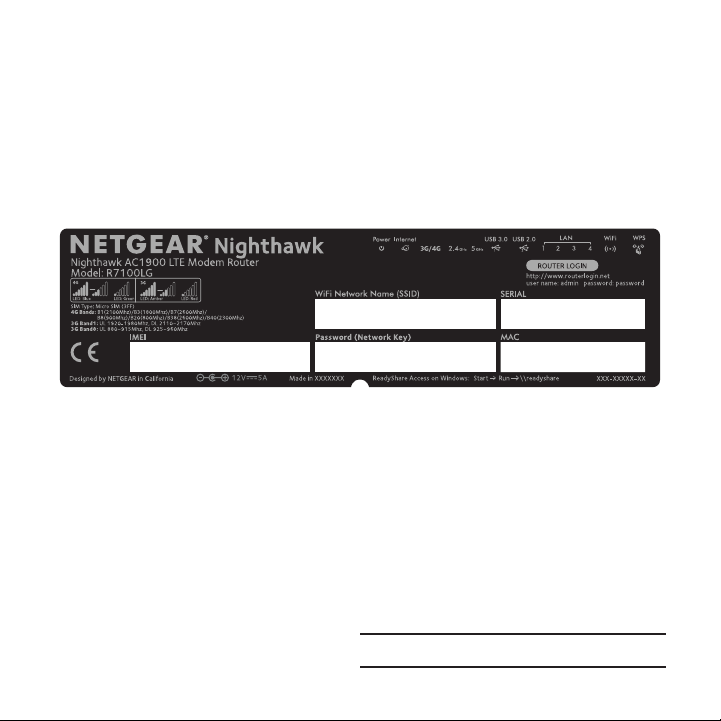
WLAN-Netzwerkname und Passwort
Der vorab zugewiesene WLAN-Netzwerkname (SSID) und das Passwort
(Netzwerkschlüssel) sind dem Modemrouter wie eine Seriennummer eindeutig
zugeordnet. Da der Modemrouter automatisch die WLAN-Verschlüsselung
verwendet, müssen Sie keine Sicherheitseinstellungen vornehmen. Die
WLAN-Einstellungen finden Sie auf dem Etikett des Modemrouters.
Wir empfehlen die Verwendung der vorab zugewiesenen WLAN-Einstellungen.
Diese können Sie dem Etikett des Modemrouters entnehmen, falls Sie sie
vergessen sollten. Sie können sich auch auf dem Modemrouter anmelden,
um diese Einstellungen zu ändern. Schreiben Sie sich in diesem Fall die neuen
WLAN-Einstellungen auf, und bewahren Sie sie an einem sicheren Ort auf.
Sie können die WLAN-Einstellungen vom Aufkleber auf Ihrem Modemrouter
abschreiben und hier notieren, damit Sie diese leicht wiederfinden. Wenn Sie die
WLAN-Einstellungen ändern, notieren Sie die neuen Einstellungen zum einfachen
Wiederauffinden hier, und bewahren Sie dieses Booklet an einem sicheren Ort auf.
WLAN-Netzwerkname (SSID):
Netzwerkschlüssel (Passwort):
2
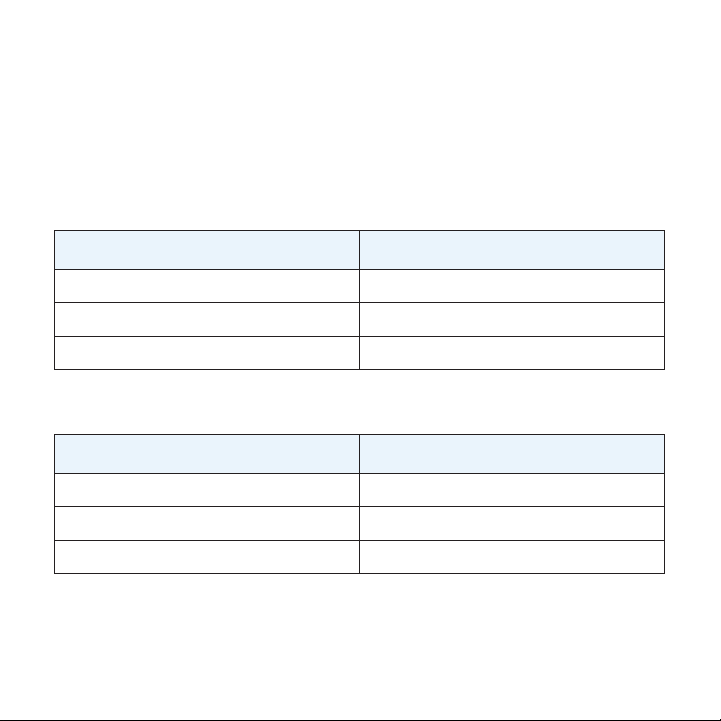
Überprüfen des 3G/4G-LED-Verhaltens
Die 3G/4G-LED auf Ihrem Modemrouter zeigt die Signalstärke des mobilen
Breitbandnetzwerks an.
Wenn Ihr Modemrouter mit einem 4G-Netzwerk verbunden ist, leuchtet die
3G/4G-LED in den folgenden Farben:
LED-Verhalten bei 4G-Verbindung Beschreibung
Leuchtet blau Gute oder ausreichende Signalstärke.
Leuchtet grün Schwache Signalstärke.
Blinkt blau oder grün Datenaktivität vorhanden.
Wenn Ihr Modemrouter mit einem 3G-Netzwerk verbunden ist, leuchtet die
3G/4G-LED in den folgenden Farben:
LED-Verhalten bei 3G-Verbindung Beschreibung
Leuchtet gelb Gute oder ausreichende Signalstärke.
Rot Schwache Signalstärke.
Blinkt gelb oder rot Datenaktivität vorhanden.
Weitere Informationen zum Verhalten der anderen LEDs finden Sie im
Benutzerhandbuch, das online unter downloadcenter.netgear.de verfügbar ist.
3

Verbinden des Modemrouters mit einem
Modem
Sie können Ihren Modemrouter an ein Kabel- oder Glasfasermodem anschließen.
Wenn Sie eine Micro SIM-Karte in Ihren Modemrouter einsetzen und außerdem
ein Modem an den Internet-Port am Modemrouter anschließen, können Sie einen
Failover-Modus auf dem Modemrouter einrichten. Weitere Informationen finden
Sie unter Einrichten des Failover-Modus auf Seite 13.
¾ So schließen Sie den Modemrouter an ein Modem an und
stellen eine Verbindung mit dem Internet her:
1. Bringen Sie die Antennen an und positionieren Sie sie:
45°
a. Bringen Sie die Antennen an den Antennensteckplätzen an, sodass diese
fest sitzen.
b. Positionieren Sie die Antennen wie in der Abbildung gezeigt.
45° 45°
4
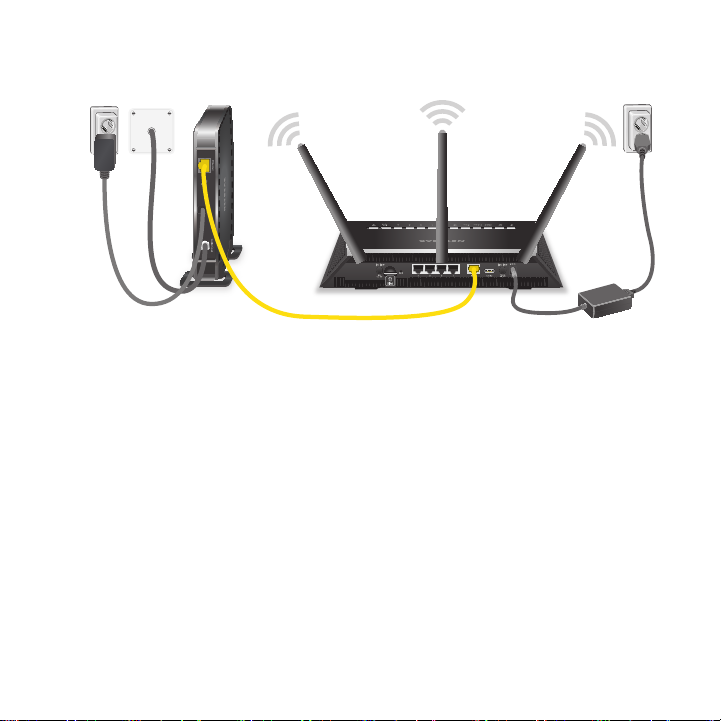
2. Schließen Sie den Modemrouter an ein Modem an, und stecken Sie den
Modemrouter in eine Steckdose ein:
a. Ziehen Sie den Netzstecker des Modems, entfernen und ersetzen Sie
den Sicherungsakku (falls einer verwendet wird), und schließen Sie das
Modem wieder an.
b. Schließen Sie das Modem über ein Netzwerkkabel an den gelben
Internet-Port des Modemrouters an.
c. Schließen Sie den Modemrouter an eine Stromquelle an.
Die Power-LED des Modemrouters leuchtet gelb und anschließend weiß,
wenn der Modemrouter bereit ist.
5
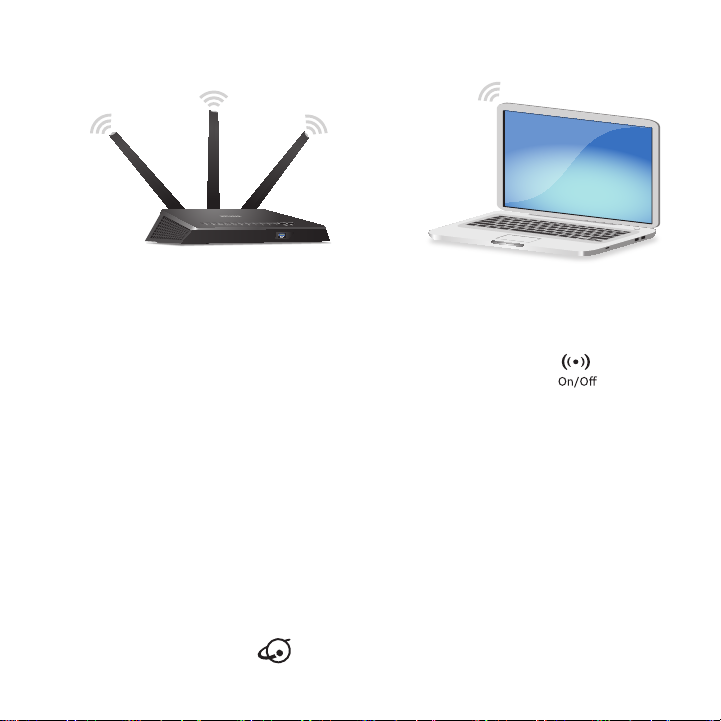
3. Stellen Sie eine Verbindung zum Internet her:
Sie können den Modemrouter entweder mit einem Netzwerkkabel oder über
WLAN anschließen.
Führen Sie zum Einrichten der WLAN-Verbindung die folgenden Schritte aus:
a. Vergewissern Sie sich, dass die WLAN-LED des Modemrouters leuchtet.
b. Ermitteln Sie den vorab zugewiesenen WLAN-Netzwerknamen und das
Passwort auf dem Etikett des Modemrouters.
c. Öffnen Sie den WLAN-Verbindungsmanager auf einem WLAN-fähigen
Computer oder Mobilgerät, suchen Sie den WLAN-Netzwerknamen des
Modemrouters, und stellen Sie mithilfe des Modemrouter-Passworts
eine Verbindung her.
d. Starten Sie einen Webbrowser.
Falls der NETGEAR Installationsassistent nicht angezeigt wird, besuchen
Sie www.routerlogin.net. Wenn ein Anmeldefenster angezeigt wird,
geben Sie als Benutzernamen admin und als Passwort password ein.
e. Folgen Sie den Anweisungen des NETGEAR Installationsassistenten.
Die Internet-LED leuchtet, wenn der Modemrouter mit dem
Internet verbunden ist.
6
